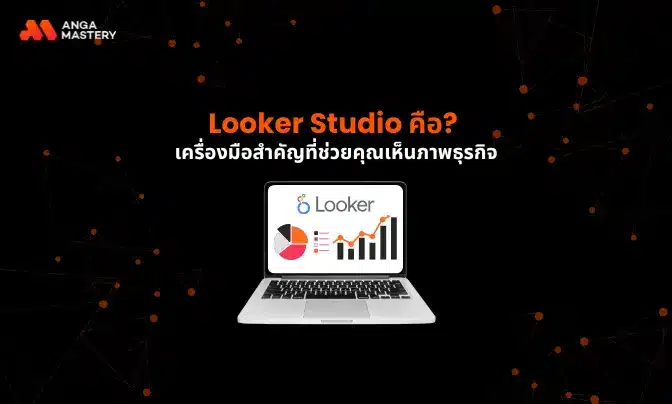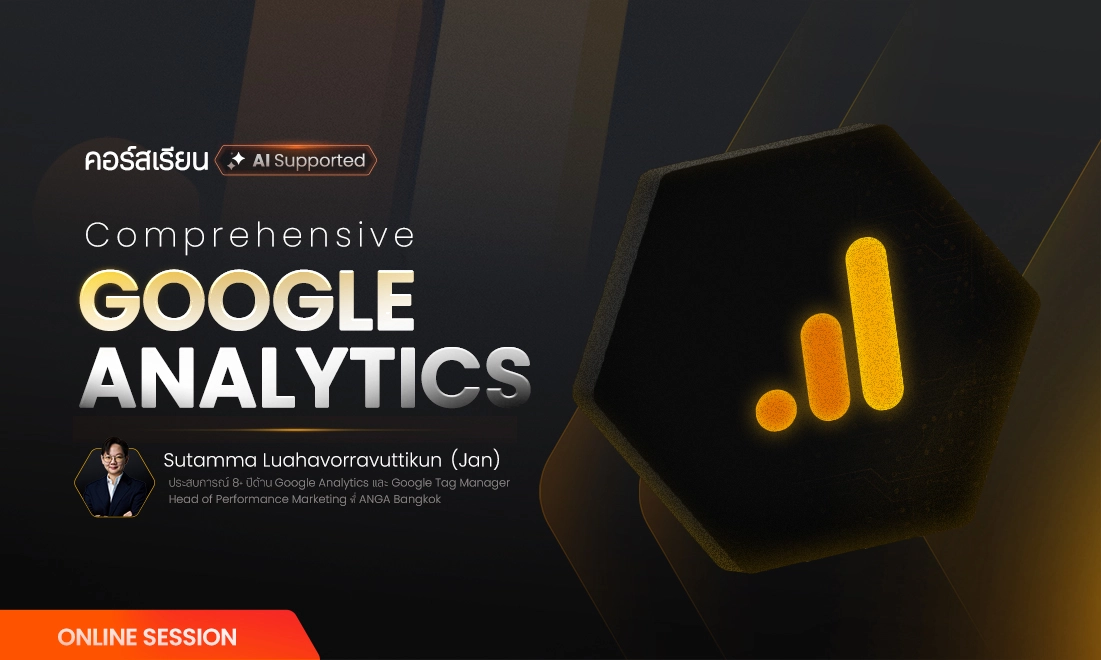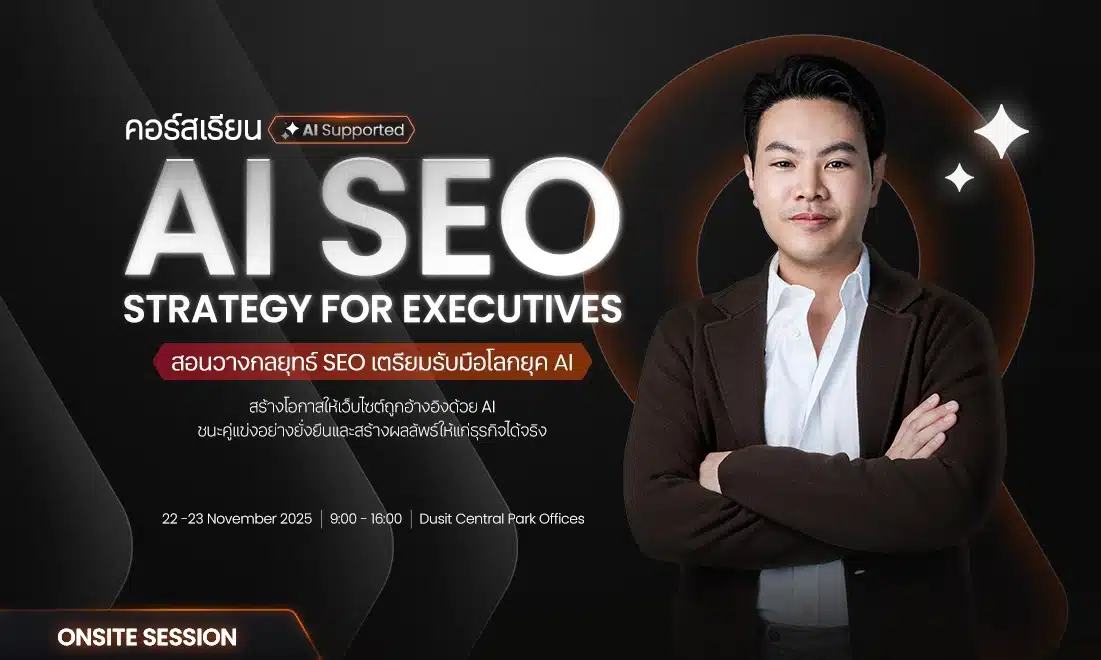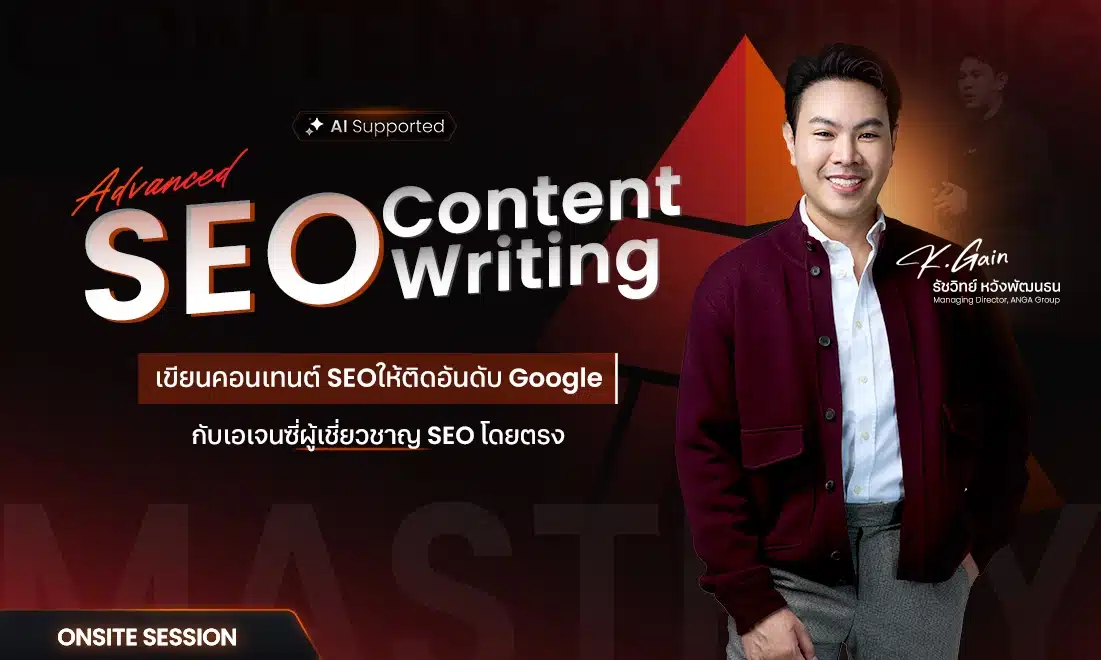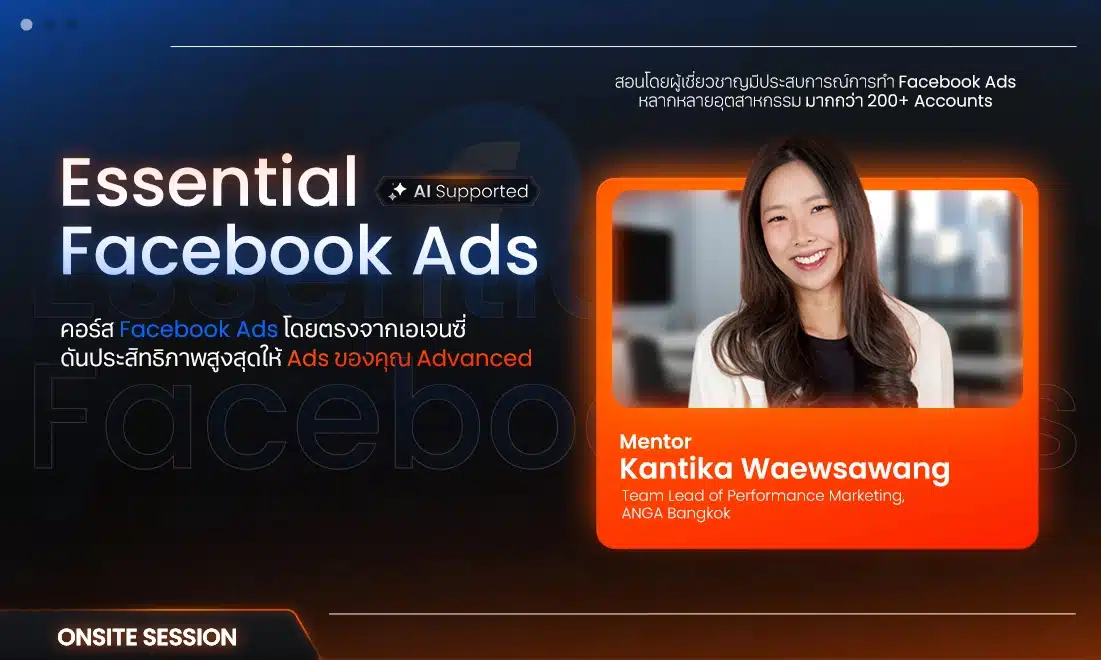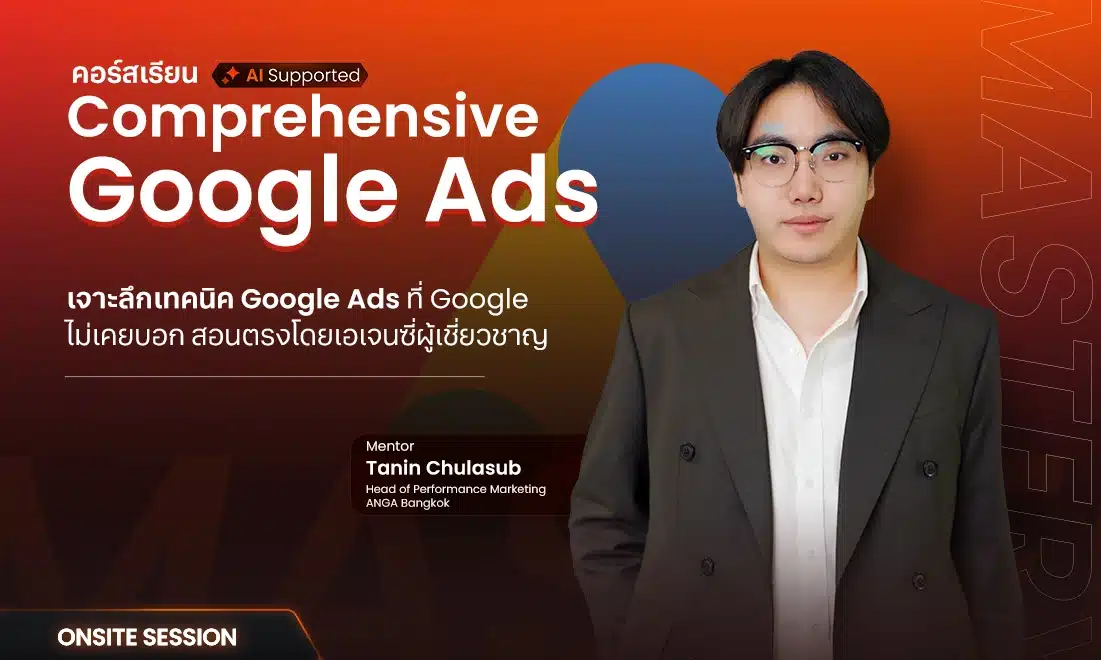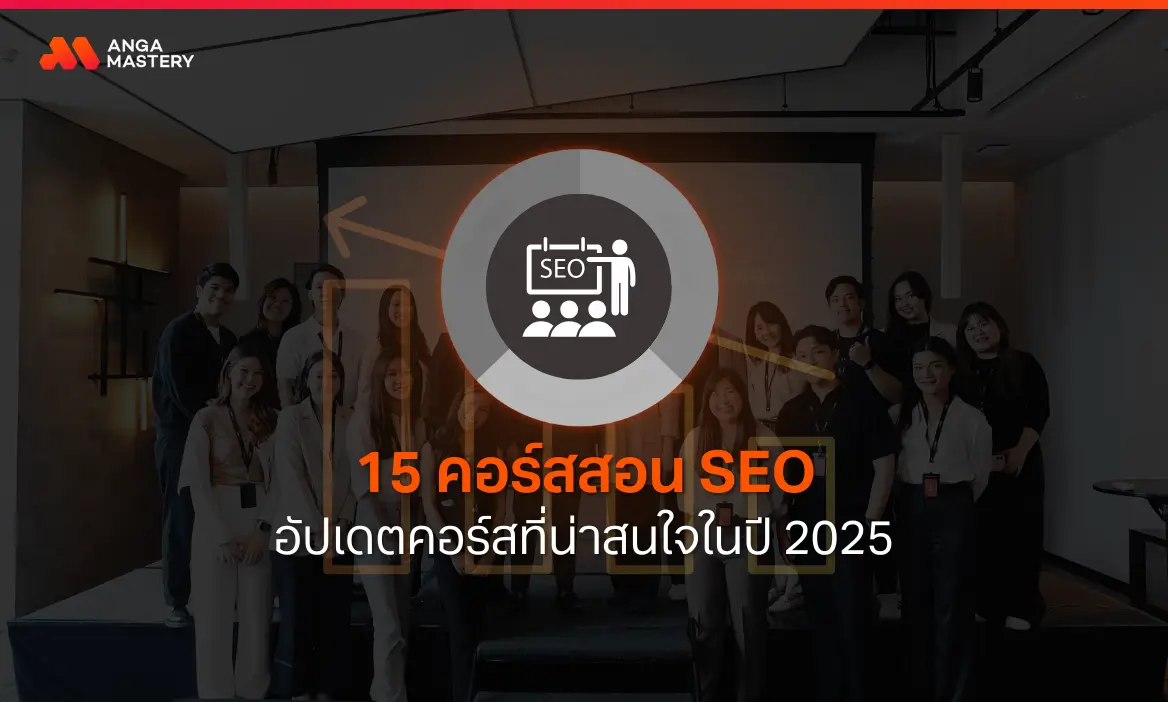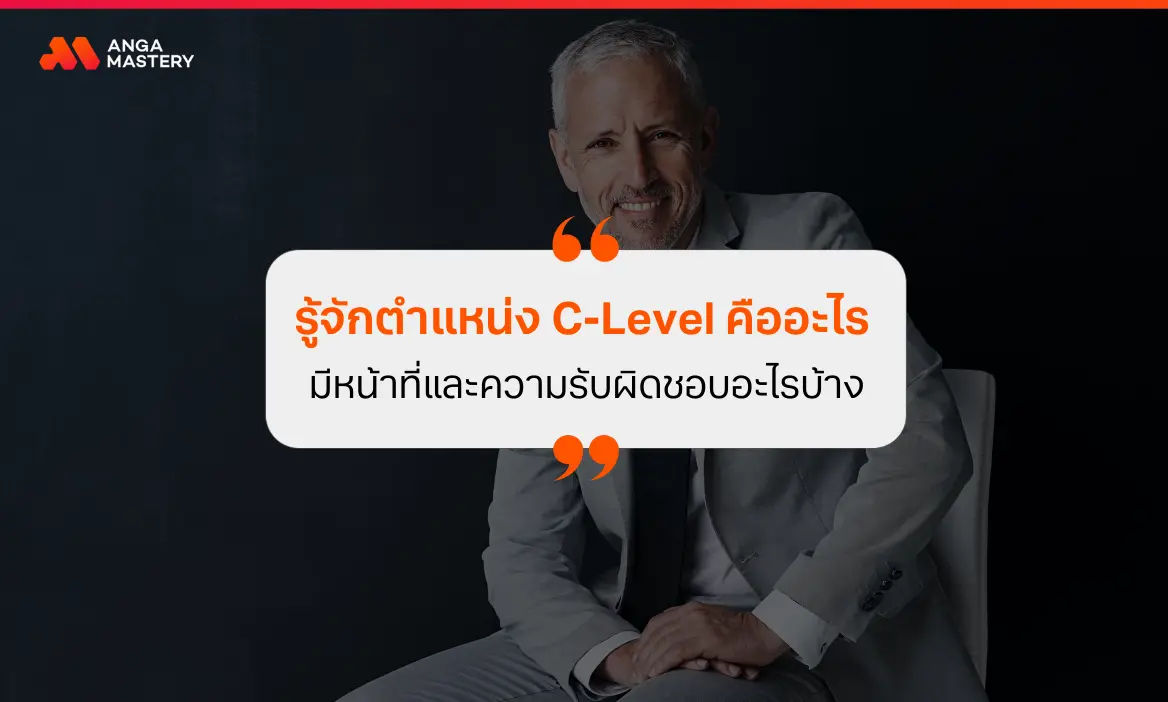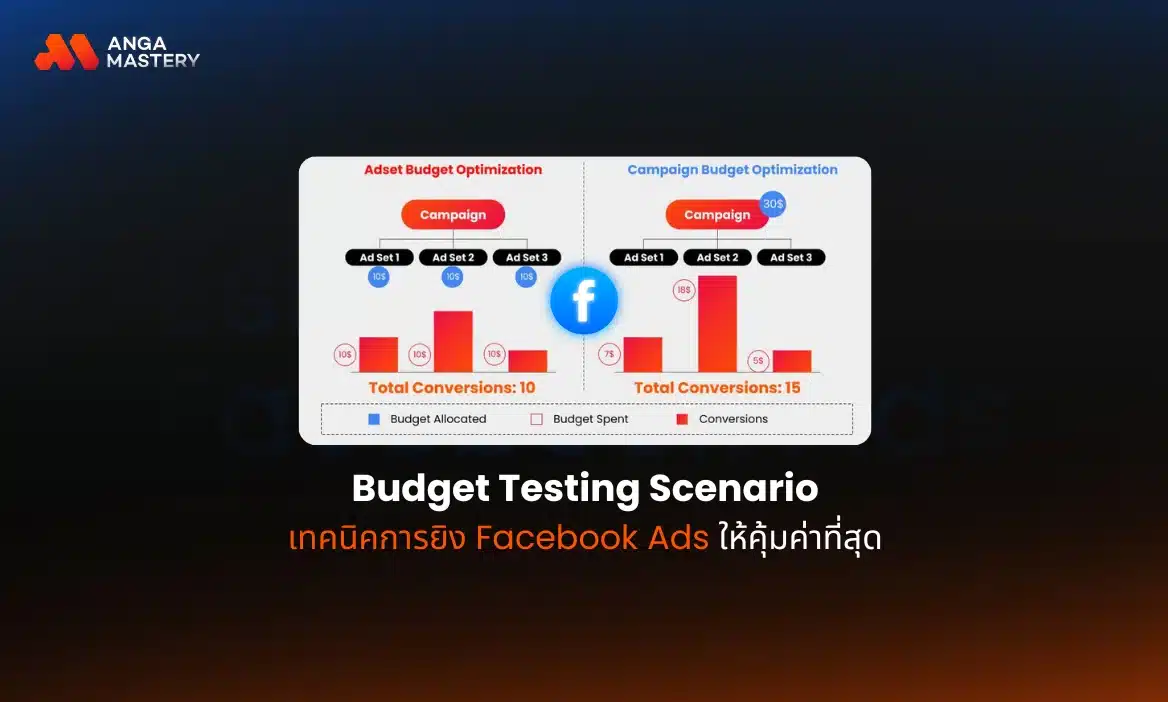ในยุคที่ข้อมูลเป็นหัวใจสำคัญของการตัดสินใจทางธุรกิจ Looker Studio ถือเป็นเครื่องมือที่ขาดไม่ได้สำหรับผู้บริหารและทีมการตลาดยุคใหม่ เครื่องมือนี้ช่วยให้คุณสามารถแปลงข้อมูลที่ซับซ้อนให้กลายเป็นภาพที่เข้าใจง่าย ทำให้การวิเคราะห์และตัดสินใจทางธุรกิจเป็นเรื่องที่รวดเร็วและแม่นยำมากขึ้น
Table of Contents
แต่ Looker Studio คืออะไรกันแน่? และทำไมมันถึงสำคัญมากสำหรับธุรกิจในยุคดิจิทัล? บทความนี้ ANGA Mastery จะพาคุณไปทำความรู้จักกับ Looker Studio อย่างละเอียด พร้อมแนะนำวิธีการใช้งานที่จะช่วยยกระดับการวิเคราะห์ข้อมูลของคุณให้มีประสิทธิภาพมากยิ่งขึ้น
ทำความรู้จัก Looker Studio คืออะไร?
ก่อนที่เราจะเจาะลึกถึงประโยชน์และวิธีการใช้งาน มาทำความรู้จักกับ Looker Studio กันก่อน
Looker Studio คืออะไร?
Looker Studio คือเครื่องมือวิเคราะห์และนำเสนอข้อมูลแบบ Data Visualization ที่พัฒนาโดย Google ช่วยให้ผู้ใช้สามารถสร้างรายงานและ Dashboard แบบโต้ตอบได้ โดยการดึงข้อมูลจากแหล่งต่างๆ มาแสดงผลในรูปแบบที่เข้าใจง่าย เช่น กราฟ แผนภูมิ และตาราง
เครื่องมือนี้เหมาะสำหรับผู้บริหาร ทีมการตลาด และผู้ที่ต้องการวิเคราะห์ข้อมูลเพื่อตัดสินใจทางธุรกิจ โดยไม่จำเป็นต้องมีความรู้ด้านการเขียนโค้ดที่ซับซ้อน
จาก Google Data Studio สู่ Looker Studio
Looker Studio มีจุดเริ่มต้นมาจาก Google Data Studio ซึ่งเปิดตัวครั้งแรกในปี 2016 โดยในช่วงแรกนั้น Google Data Studio เป็นเพียงส่วนหนึ่งของชุดเครื่องมือ Google Marketing Platform
ต่อมาในปี 2022 Google ได้เข้าซื้อกิจการของ Looker ซึ่งเป็นบริษัทที่เชี่ยวชาญด้านการวิเคราะห์ข้อมูลและ Business Intelligence จากนั้นจึงได้มีการรวม Google Data Studio เข้ากับเทคโนโลยีของ Looker และเปลี่ยนชื่อเป็น Looker Studio
การเปลี่ยนแปลงนี้ไม่ได้เป็นเพียงแค่การเปลี่ยนชื่อเท่านั้น แต่ยังนำมาซึ่งการอัพเกรดความสามารถของเครื่องมือให้มีประสิทธิภาพมากขึ้น โดยเฉพาะในด้านการวิเคราะห์ข้อมูลขั้นสูงและการทำงานร่วมกับแพลตฟอร์มอื่นๆ
ความสำคัญของ Looker Studio ในการวิเคราะห์ข้อมูลธุรกิจ
ในยุคที่ข้อมูลมีความสำคัญต่อการตัดสินใจทางธุรกิจ Looker Studio เข้ามามีบทบาทสำคัญในหลายด้าน
- การแปลงข้อมูลให้เข้าใจง่าย: Looker Studio ช่วยแปลงข้อมูลที่ซับซ้อนให้อยู่ในรูปแบบที่เข้าใจง่าย ทำให้ทุกคนในองค์กรสามารถเข้าถึงและเข้าใจข้อมูลได้
- การตัดสินใจที่รวดเร็วและแม่นยำ: ด้วยการแสดงข้อมูลแบบ Real-time ทำให้ผู้บริหารสามารถตัดสินใจได้อย่างรวดเร็วและแม่นยำมากขึ้น
- การทำงานร่วมกันในทีม: Looker Studio ช่วยให้ทุกคนในทีมสามารถเข้าถึงข้อมูลชุดเดียวกันได้ ลดความผิดพลาดจากการใช้ข้อมูลที่ไม่ตรงกัน
- การวิเคราะห์แนวโน้มและคาดการณ์อนาคต: ด้วยความสามารถในการแสดงข้อมูลย้อนหลังและการวิเคราะห์แนวโน้ม ทำให้สามารถคาดการณ์สถานการณ์ในอนาคตได้แม่นยำมากขึ้น
- การปรับปรุงกลยุทธ์ทางการตลาด: สำหรับทีมการตลาด Looker Studio ช่วยในการวิเคราะห์ประสิทธิภาพของแคมเปญต่างๆ ทำให้สามารถปรับปรุงกลยุทธ์ได้อย่างมีประสิทธิภาพ
ความสำคัญเหล่านี้ทำให้ Looker Studio กลายเป็นเครื่องมือที่ขาดไม่ได้สำหรับธุรกิจที่ต้องการเติบโตในยุคดิจิทัล โดยเฉพาะอย่างยิ่งสำหรับผู้ที่ต้องการพัฒนาทักษะด้าน SEO กับกลยุทธ์การตลาดออนไลน์ ซึ่งจำเป็นต้องอาศัยการวิเคราะห์ข้อมูลอย่างลึกซึ้ง
ประโยชน์ของ Looker Studio สำหรับธุรกิจ
Looker Studio ไม่ได้เป็นเพียงแค่เครื่องมือสร้างรายงานทั่วไป แต่ยังมีประโยชน์มากมายที่สามารถช่วยยกระดับการดำเนินธุรกิจของคุณได้ ดังนี้
- การวิเคราะห์ข้อมูล: สามารถเชื่อมต่อกับแหล่งข้อมูลต่างๆ เพื่อสร้างรายงานที่แสดงข้อมูลอย่างชัดเจน ช่วยให้ธุรกิจเข้าใจแนวโน้มและพฤติกรรมลูกค้าได้ดีขึ้น
- การสร้างแดชบอร์ด: สามารถสร้างแดชบอร์ดที่แสดงข้อมูลแบบเรียลไทม์ ทำให้ผู้บริหารสามารถติดตาม KPI และประสิทธิภาพของธุรกิจได้อย่างรวดเร็ว
- การทำงานร่วมกัน: สามารถแชร์รายงานและแดชบอร์ดกับสมาชิกในทีมได้อย่างง่ายดาย ช่วยให้ทุกคนมีข้อมูลที่ตรงกันและสามารถตัดสินใจได้อย่างมีข้อมูลรองรับ
- การปรับแต่งรายงาน: มีความยืดหยุ่นในการปรับแต่งรายงานให้เหมาะกับความต้องการของธุรกิจ เช่น การเปลี่ยนแปลงรูปแบบกราฟหรือการเพิ่มฟีเจอร์เฉพาะ
- การสนับสนุนหลายแหล่งข้อมูล: สามารถเชื่อมต่อกับแหล่งข้อมูลต่างๆ ไม่ว่าจะเป็น Google Analytics, Google Ads, SQL databases หรือ CSV files ทำให้สามารถรวมข้อมูลจากหลายที่มาเพื่อการวิเคราะห์ที่ดียิ่งขึ้น
- ไม่ต้องเขียนโค้ด: ผู้ใช้ที่ไม่เชี่ยวชาญด้านเทคโนโลยีก็สามารถสร้างรายงานและแดชบอร์ดได้โดยไม่ต้องมีความรู้ด้านการเขียนโปรแกรม
ด้วยประโยชน์มากมายเหล่านี้ Looker Studio จึงเป็นเครื่องมือที่เหมาะสำหรับธุรกิจทุกขนาด ไม่ว่าจะเป็นสตาร์ทอัพที่ต้องการเติบโตอย่างรวดเร็ว หรือบริษัทขนาดใหญ่ที่ต้องการปรับตัวให้ทันกับการเปลี่ยนแปลงของตลาด
สำหรับผู้ที่สนใจเรียนรู้เพิ่มเติมเกี่ยวกับการใช้ข้อมูลเพื่อขับเคลื่อนธุรกิจ สามารถศึกษาเพิ่มเติมได้จาก คอร์สเรียน Google Analytics 4 ซึ่งจะช่วยให้คุณเข้าใจการวิเคราะห์ข้อมูลเชิงลึกและสามารถนำไปประยุกต์ใช้กับ Looker Studio ได้อย่างมีประสิทธิภาพ
องค์ประกอบหลักของ Looker Studio
Looker Studio ประกอบด้วยองค์ประกอบหลักที่สำคัญหลายส่วน ซึ่งทำให้การวิเคราะห์และนำเสนอข้อมูลเป็นเรื่องง่าย มาดูกันว่าแต่ละส่วนมีหน้าที่อะไรบ้าง
Data Sources
Data Sources คือแหล่งที่มาของข้อมูลที่คุณต้องการนำมาวิเคราะห์และแสดงผลใน Looker Studio โดยสามารถเชื่อมต่อได้กับแหล่งข้อมูลหลากหลายประเภท เช่น
- Google Analytics
- Google Ads
- Google Sheets
- BigQuery
- MySQL
- PostgreSQL
- และอื่นๆ อีกมากมาย
การเชื่อมต่อกับ Data Sources ทำได้ง่ายผ่านระบบ Connectors ที่ Looker Studio มีให้ ทำให้คุณสามารถดึงข้อมูลจากหลายแหล่งมารวมกันในรายงานเดียวได้อย่างสะดวก
Dashboard
Dashboard คือหน้าจอหลักที่แสดงข้อมูลทั้งหมดที่คุณต้องการนำเสนอ โดยสามารถออกแบบและจัดวางองค์ประกอบต่างๆ ได้ตามต้องการ เช่น
- กราฟและแผนภูมิประเภทต่างๆ
- ตารางข้อมูล
- ตัวชี้วัดสำคัญ (KPIs)
- ฟิลเตอร์สำหรับกรองข้อมูล
- ข้อความอธิบายและหัวข้อ
Dashboard ใน Looker Studio มีความยืดหยุ่นสูง ทำให้คุณสามารถสร้างการนำเสนอข้อมูลที่ตอบโจทย์ความต้องการเฉพาะของธุรกิจคุณได้
Visualization Elements
Visualization Elements คือรูปแบบการแสดงผลข้อมูลแบบต่างๆ ที่ Looker Studio มีให้เลือกใช้ ซึ่งมีหลากหลายประเภท เช่น
- แผนภูมิแท่ง (Bar Charts)
- แผนภูมิเส้น (Line Charts)
- แผนภูมิวงกลม (Pie Charts)
- แผนที่ (Maps)
- ตาราง (Tables)
- Scorecards สำหรับแสดง KPIs
- และอื่นๆ อีกมากมาย
การเลือกใช้ Visualization Elements ที่เหมาะสมจะช่วยให้การนำเสนอข้อมูลของคุณมีประสิทธิภาพและเข้าใจง่ายมากขึ้น
Filters
Filters เป็นเครื่องมือสำคัญที่ช่วยให้ผู้ใช้สามารถกรองข้อมูลที่ต้องการดูได้ โดยสามารถกำหนดเงื่อนไขต่างๆ เช่น
- ช่วงเวลา
- ภูมิภาค
- ประเภทสินค้าหรือบริการ
- ช่องทางการตลาด
- และอื่นๆ ตามที่คุณต้องการ
การใช้ Filters ช่วยให้ผู้ใช้สามารถเจาะลึกข้อมูลเฉพาะส่วนที่สนใจได้ ทำให้การวิเคราะห์มีความแม่นยำและตรงประเด็นมากขึ้น
User Controls and Sharing
Looker Studio มีระบบจัดการสิทธิ์และการแชร์ที่ยืดหยุ่น ทำให้คุณสามารถ
- กำหนดสิทธิ์การเข้าถึงรายงานให้กับผู้ใช้แต่ละคน
- แชร์รายงานให้กับทีมหรือผู้มีส่วนได้ส่วนเสียภายนอก
- ทำงานร่วมกันบนรายงานเดียวกันแบบ Real-time
- ตั้งค่าการแจ้งเตือนเมื่อมีการเปลี่ยนแปลงข้อมูลสำคัญ
ฟีเจอร์นี้ช่วยให้การทำงานร่วมกันในทีมมีประสิทธิภาพมากขึ้น และทำให้ข้อมูลถูกใช้งานอย่างกว้างขวางทั่วทั้งองค์กร
Templates
Looker Studio มี Templates สำเร็จรูปให้เลือกใช้มากมาย ซึ่งช่วยประหยัดเวลาในการสร้าง Dashboard จากศูนย์ Templates เหล่านี้ครอบคลุมหลากหลายกรณีใช้งาน เช่น
- รายงานประสิทธิภาพเว็บไซต์
- การวิเคราะห์แคมเปญการตลาด
- การติดตามยอดขายและรายได้
- การวิเคราะห์พฤติกรรมผู้ใช้
คุณสามารถเลือกใช้ Templates เหล่านี้เป็นจุดเริ่มต้น แล้วปรับแต่งให้เหมาะกับความต้องการเฉพาะของธุรกิจคุณได้
Data Refresh
Data Refresh คือระบบที่อัพเดทข้อมูลในรายงานของคุณให้เป็นปัจจุบันอยู่เสมอ โดยคุณสามารถ
- ตั้งค่าการอัพเดทข้อมูลอัตโนมัติ
- กำหนดความถี่ในการอัพเดทข้อมูล เช่น ทุกชั่วโมง ทุกวัน หรือทุกสัปดาห์
- เลือกอัพเดทข้อมูลแบบ Real-time สำหรับบางแหล่งข้อมูล
วิธีเริ่มต้นใช้งาน Looker Studio สำหรับมือใหม่
สำหรับผู้ที่เพิ่งเริ่มต้นใช้งาน Looker Studio อาจรู้สึกว่าเป็นเรื่องยาก แต่จริงๆ แล้วไม่ยากอย่างที่คิด เรามาดูขั้นตอนการเริ่มต้นใช้งานกัน
การสร้างบัญชีและเข้าสู่ระบบ
- เข้าไปที่เว็บไซต์ Looker Studio (https://lookerstudio.google.com/)
- คลิกปุ่ม “เริ่มต้นใช้งานฟรี” หรือ “Get Started for Free”
- ล็อกอินด้วยบัญชี Google ของคุณ (ถ้ายังไม่มี ให้สร้างบัญชีใหม่)
- ยอมรับข้อกำหนดและเงื่อนไขการใช้งาน
เพียงเท่านี้ คุณก็สามารถเริ่มใช้งาน Looker Studio ได้แล้ว
การเชื่อมต่อแหล่งข้อมูล
- คลิกที่ปุ่ม “สร้างรายงาน” หรือ “Create Report”
- เลือกแหล่งข้อมูลที่คุณต้องการเชื่อมต่อ เช่น Google Analytics 4, Google Ads, หรือ Google Sheets
- ทำตามขั้นตอนการเชื่อมต่อและอนุญาตให้ Looker Studio เข้าถึงข้อมูล
- เลือกมุมมองหรือตารางข้อมูลที่คุณต้องการใช้
การสร้าง Dashboard แรกของคุณ
- หลังจากเชื่อมต่อข้อมูลแล้ว คุณจะเห็นหน้าจอว่างสำหรับสร้าง Dashboard
- เลือกเพิ่ม Chart หรือ Table โดยคลิกที่ปุ่ม “Add a chart” หรือ “Add a table”
- เลือกประเภทของ Chart หรือ Table ที่คุณต้องการ
- กำหนดข้อมูลที่จะแสดงใน Chart หรือ Table นั้นๆ
- ปรับแต่งการแสดงผลตามต้องการ เช่น สี, ขนาด, หรือรูปแบบตัวอักษร
เทคนิคการปรับแต่ง Dashboard ให้น่าสนใจ
- ใช้สีที่สอดคล้องกับแบรนด์ของคุณ
- จัดวาง Charts และ Tables อย่างเป็นระเบียบและมีลำดับ
- ใช้ Filters เพื่อให้ผู้ใช้สามารถปรับมุมมองข้อมูลได้ตามต้องการ
- เพิ่มคำอธิบายหรือ Insights สำคัญลงใน Dashboard
- ใช้ Scorecards เพื่อแสดง KPIs สำคัญอย่างชัดเจน
- ทดลองใช้ Advanced Features เช่น การสร้าง Calculated Fields หรือการใช้ Parameters
Looker Studio vs คู่แข่ง เปรียบเทียบข้อดีและข้อจำกัด
| คุณสมบัติ | Looker Studio | Tableau | Power BI |
| ราคา | ฟรี | มีค่าใช้จ่าย | มีทั้งฟรีและเสียเงิน |
| ความง่ายในการใช้งาน | ง่าย | ปานกลาง-ยาก | ปานกลาง |
| การเชื่อมต่อกับ Google | ดีเยี่ยม | ดี | พอใช้ |
| การวิเคราะห์ขั้นสูง | พื้นฐาน | ดีเยี่ยม | ดีมาก |
| การแชร์และทำงานร่วมกัน | ง่าย | ปานกลาง | ดี (ในเวอร์ชันจ่ายเงิน) |
| Templates สำเร็จรูป | มีมาก | มีน้อย | มีปานกลาง |
| การปรับแต่งการแสดงผล | พื้นฐาน | ดีเยี่ยม | ดีมาก |
ในตลาดเครื่องมือวิเคราะห์และนำเสนอข้อมูล มีหลายตัวเลือกให้เลือกใช้ มาดูกันว่า Looker Studio เปรียบเทียบกับคู่แข่งสำคัญอย่าง Tableau และ Power BI อย่างไร
Looker Studio vs Tableau
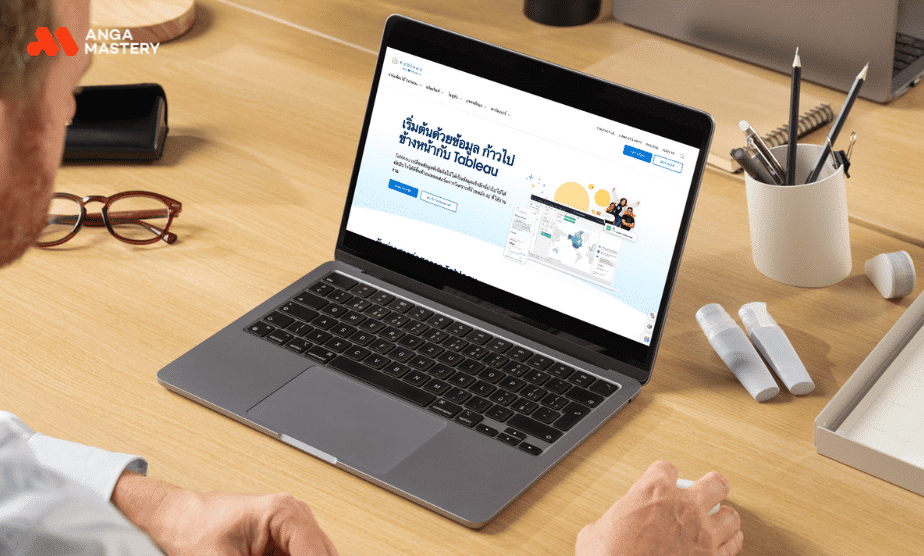
Looker Studio
ข้อดี
- ฟรี และใช้งานง่าย ไม่ต้องติดตั้งซอฟต์แวร์เพิ่มเติม
- เชื่อมต่อกับผลิตภัณฑ์ของ Google ได้ดีเยี่ยม
- มี Templates สำเร็จรูปให้ใช้งานมากมาย
- การแชร์และทำงานร่วมกันทำได้ง่าย
ข้อจำกัด
- ฟีเจอร์การวิเคราะห์ขั้นสูงอาจไม่หลากหลายเท่า Tableau
- การปรับแต่งการแสดงผลอาจมีข้อจำกัดบางประการ
Tableau
ข้อดี
- มีฟีเจอร์การวิเคราะห์ขั้นสูงที่หลากหลาย
- สามารถสร้างการแสดงผลข้อมูลที่ซับซ้อนและสวยงามได้
- รองรับการเชื่อมต่อกับแหล่งข้อมูลที่หลากหลายมาก
ข้อจำกัด
- มีค่าใช้จ่าย และอาจมีราคาสูงสำหรับธุรกิจขนาดเล็ก
- อาจต้องใช้เวลาในการเรียนรู้และใช้งานมากกว่า Looker Studio
- การแชร์และทำงานร่วมกันอาจไม่สะดวกเท่า Looker Studio
Looker Studio vs Power BI
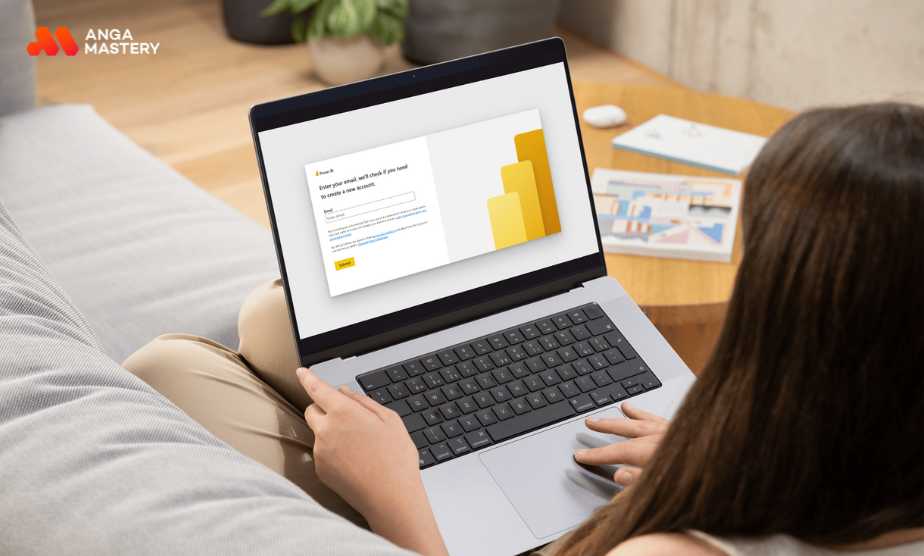
Looker Studio
ข้อดี
- ฟรี และใช้งานผ่านเว็บบราวเซอร์ได้ทันที
- เชื่อมต่อกับ Google Analytics และ Google Ads ได้อย่างไร้รอยต่อ
- มี Templates สำเร็จรูปที่เหมาะกับการวิเคราะห์ด้านการตลาดดิจิทัล
ข้อจำกัด
- อาจมีข้อจำกัดในการเชื่อมต่อกับแหล่งข้อมูลนอกระบบนิเวศของ Google
- ฟีเจอร์การวิเคราะห์ขั้นสูงอาจไม่ครอบคลุมเท่า Power BI
Power BI
ข้อดี
- มีฟีเจอร์การวิเคราะห์ขั้นสูงที่ครอบคลุม
- เชื่อมต่อกับผลิตภัณฑ์ของ Microsoft ได้ดีเยี่ยม
- มีทั้งเวอร์ชันฟรีและเวอร์ชันจ่ายเงิน ให้เลือกตามความเหมาะสม
ข้อจำกัด
- อาจมีความซับซ้อนในการใช้งานสำหรับผู้เริ่มต้น
- เวอร์ชันฟรีมีข้อจำกัดในการแชร์และทำงานร่วมกัน
- การเชื่อมต่อกับ Google Analytics อาจไม่สะดวกเท่า Looker Studio
การเลือกใช้เครื่องมือใดขึ้นอยู่กับความต้องการเฉพาะของธุรกิจคุณ หากคุณเน้นการวิเคราะห์ข้อมูลจาก Google Analytics และต้องการเครื่องมือที่ใช้งานง่ายโดยไม่มีค่าใช้จ่าย Looker Studio อาจเป็นตัวเลือกที่เหมาะสมที่สุด แต่หากธุรกิจของคุณต้องการการวิเคราะห์ขั้นสูงและมีงบประมาณเพียงพอ Tableau หรือ Power BI อาจเป็นตัวเลือกที่น่าสนใจ
เทคนิคในการใช้งาน Looker Studio จากผู้เชี่ยวชาญ
การใช้งาน Looker Studio อย่างมีประสิทธิภาพนั้นต้องอาศัยเทคนิคและความเข้าใจเชิงลึก มาดูเทคนิคจากผู้เชี่ยวชาญที่จะช่วยยกระดับการใช้งานของคุณ
การสร้าง Custom Dashboard
- วางแผนก่อนสร้าง: กำหนดวัตถุประสงค์และ KPIs ที่ต้องการติดตามให้ชัดเจน
- ใช้ Layout ที่เหมาะสม: จัดวาง Charts และ Tables ให้เป็นหมวดหมู่และอ่านง่าย
- เลือกใช้ Visualization ที่เหมาะสม: เช่น ใช้ Line Chart สำหรับข้อมูลแนวโน้ม, Bar Chart สำหรับการเปรียบเทียบ
- ใช้ Color Coding อย่างมีประสิทธิภาพ: ใช้สีเพื่อสื่อความหมายและดึงดูดความสนใจ
- เพิ่ม Interactivity: ใช้ Filters และ Parameters ให้ผู้ใช้สามารถปรับมุมมองข้อมูลได้
- ใส่ Context และ Insights: เพิ่มคำอธิบายหรือ Insights สำคัญลงใน Dashboard
การใช้ LookML สำหรับการวิเคราะห์ขั้นสูง
LookML (Looker Modeling Language) เป็นภาษาที่ใช้ในการสร้างโมเดลข้อมูลใน Looker Studio สำหรับการวิเคราะห์ขั้นสูง
- สร้าง Custom Fields: ใช้ LookML เพื่อสร้างฟิลด์คำนวณที่ซับซ้อน
- กำหนด Dimensions และ Measures: ระบุวิธีการจัดกลุ่มและคำนวณข้อมูล
- สร้าง Data Joins: เชื่อมโยงข้อมูลจากหลายแหล่งเพื่อการวิเคราะห์เชิงลึก
- กำหนด Access Control: ควบคุมการเข้าถึงข้อมูลตามบทบาทของผู้ใช้
- สร้าง Reusable Blocks: สร้างโค้ดที่สามารถนำกลับมาใช้ใหม่ได้เพื่อประหยัดเวลา
การเชื่อมต่อกับเครื่องมืออื่นๆ
- Google Analytics: ใช้ Looker Studio เพื่อสร้างรายงานที่ซับซ้อนจากข้อมูล GA
- Google Ads: วิเคราะห์ประสิทธิภาพแคมเปญโฆษณาแบบ Real-time
- BigQuery: เชื่อมต่อกับ BigQuery เพื่อวิเคราะห์ข้อมูลขนาดใหญ่
- Spreadsheets: ใช้ Google Sheets เป็นแหล่งข้อมูลเพื่อความยืดหยุ่น
- Custom APIs: เชื่อมต่อกับ APIs ของบริษัทเพื่อดึงข้อมูลเฉพาะ
- Social Media Platforms: ดึงข้อมูลจาก Facebook, Twitter เพื่อวิเคราะห์ Social Media Performance
สรุปบทความ
Looker Studio เป็นเครื่องมือที่ทรงพลังสำหรับการวิเคราะห์และนำเสนอข้อมูลทางธุรกิจ โดยเฉพาะอย่างยิ่งสำหรับการวิเคราะห์ด้านการตลาดดิจิทัลและ SEO ด้วยความสามารถในการเชื่อมต่อกับแหล่งข้อมูลหลากหลาย การสร้าง Dashboard ที่เข้าใจง่าย และการแชร์ข้อมูลที่สะดวก ทำให้ Looker Studio เป็นเครื่องมือที่เหมาะสำหรับทั้งผู้เริ่มต้นและผู้เชี่ยวชาญ
ท้ายที่สุด การใช้งาน Looker Studio อย่างมีประสิทธิภาพไม่ได้จำกัดอยู่เพียงแค่การสร้าง Dashboard สวยๆ เท่านั้น แต่ยังรวมถึงการนำข้อมูลและ Insights ที่ได้ไปประยุกต์ใช้ในการวางแผนกลยุทธ์ การปรับปรุงประสิทธิภาพการทำงาน และการสร้างความได้เปรียบในการแข่งขันทางธุรกิจ